Chrome, як і будь-який інший браузер, може завантажуватифайли. У ньому є вбудована антивірусна функція, яка зазвичай не дозволяє користувачам завантажувати шкідливі файли, дозволяючи завантажувати лише безпечні файли. Антивірус важко обдурити, тому якщо хтось ненавмисно натисне на посилання, яке завантажує шкідливий файл, Chrome зупинить завантаження. Якщо вам потрібно заблокувати завантаження в Chrome, незалежно від того, безпечні вони чи ні, ви можете.
Windows 10 Pro
Щоб заблокувати завантаження в Chrome на Windows10 Pro, вам потрібно налаштувати групову політику. Використовуйте пошук у Windows для пошуку та відкриття редактора групової політики. Перейдіть до Політики> Адміністративні шаблони> Google> Google Chrome.
Увімкніть політику "Дозволити обмеження завантаження" та виберіть "Блокувати всі завантаження". Перезавантажте Chrome. Це заблокує завантаження в Chrome для всіх налаштованих профілів.
Домашня сторінка Windows 10
У Windows 10 Home немає групової політики, що означає, що вам потрібно блокувати завантаження в Chrome через реєстр Windows. Для редагування реєстру вам знадобляться права адміністратора.
Відкрийте редактор реєстру Windows та перейдіть до наступного місця;
ComputerHKEY_CURRENT_USERSoftwarePoliciesGoogleChrome
Можливо, клавіші Google та Chromeне існує під клавішею Політики. Якщо це так, вам слід створити їх. Клацніть правою кнопкою миші клавішу Політика та виберіть Створити> Ключ. Назвіть це Google. Далі клацніть правою кнопкою миші створену вами ключ Google і виберіть команду Створити> Ключ та назвіть її Chrome.
Під клавішею Chrome клацніть правою кнопкою миші порожню панель праворуч та виберіть Нове> DWORD (32-бітове) значення. Назвіть це Завантажити обмеження.
Двічі клацніть по ньому та введіть значення 3. Це вимкне всі завантаження в Chrome. Перезавантажте Chrome, і ви не зможете завантажити стільки, скільки зображення у браузер.
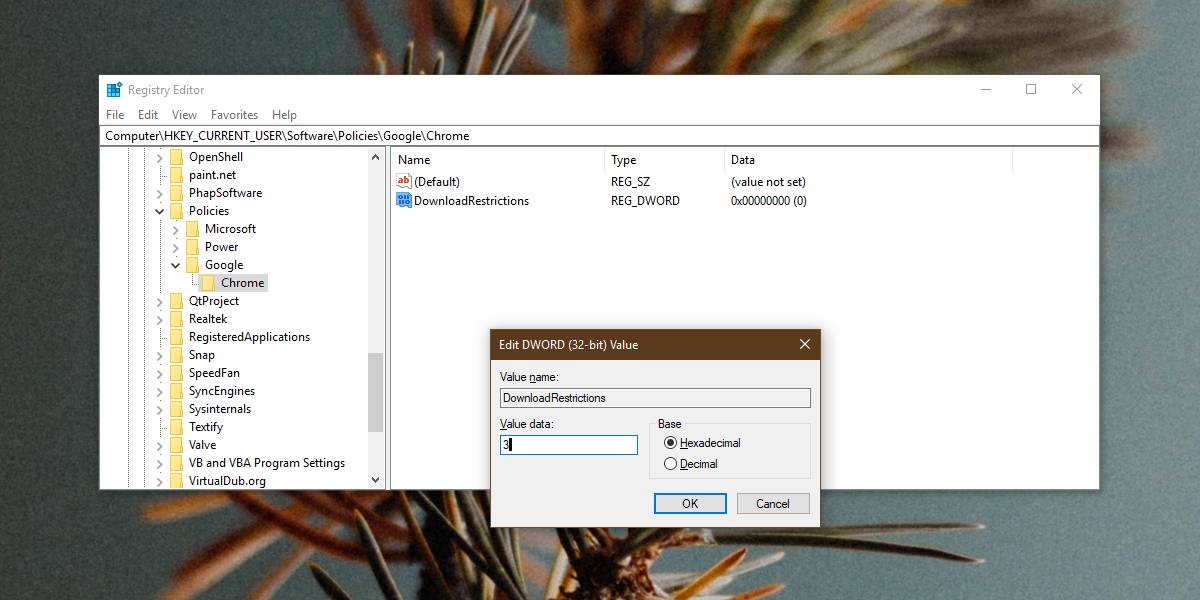
Інші обмеження
У Chrome є варіанти обмеження завантаження таїх повне обмеження - не єдиний варіант. Якщо у вас є Windows 10 Pro, ви можете скористатися груповою політикою для видалення всіх обмежень на завантаження, блокування небезпечних завантажень, блокування підозрілих завантажень та блокування всіх завантажень.
Так само ті ж обмеження можна використовувати, якщо ви перебуваєте в Windows 10 Home. Обмеження для завантаження всі відображають значення, яке ви вводите в створеному вами ключі реєстру.
Введення 3 заблокує всі завантаження. 0 дозволить усі завантаження, 1 заблокує лише небезпечні завантаження, а 2 заблокує підозрілі навантаження.
Зміна легко змінити, хоча вам потрібноправа адміністратора на це. Якщо ви робите це, щоб користувач не міг завантажувати файли, він буде працювати, і користувач не зможе змінити зміни, якщо не матиме адміністраторського доступу до системи.













Коментарі